U盘用户手册中文版.docx
《U盘用户手册中文版.docx》由会员分享,可在线阅读,更多相关《U盘用户手册中文版.docx(13页珍藏版)》请在冰豆网上搜索。
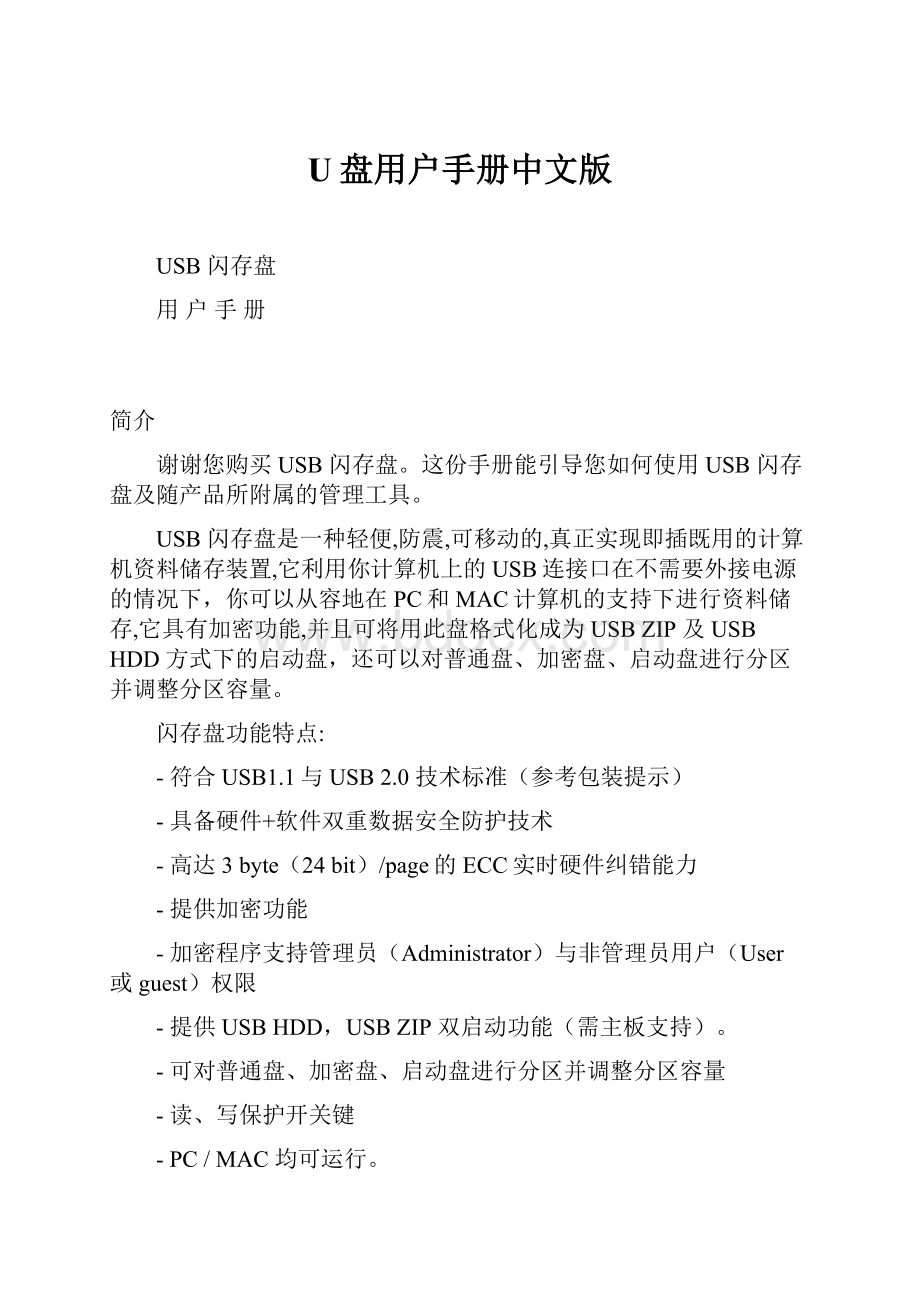
U盘用户手册中文版
USB闪存盘
用户手册
简介
谢谢您购买USB闪存盘。
这份手册能引导您如何使用USB闪存盘及随产品所附属的管理工具。
USB闪存盘是一种轻便,防震,可移动的,真正实现即插既用的计算机资料储存装置,它利用你计算机上的USB连接口在不需要外接电源的情况下,你可以从容地在PC和MAC计算机的支持下进行资料储存,它具有加密功能,并且可将用此盘格式化成为USBZIP及USBHDD方式下的启动盘,还可以对普通盘、加密盘、启动盘进行分区并调整分区容量。
闪存盘功能特点:
-符合USB1.1与USB2.0技术标准(参考包装提示)
-具备硬件+软件双重数据安全防护技术
-高达3byte(24bit)/page的ECC实时硬件纠错能力
-提供加密功能
-加密程序支持管理员(Administrator)与非管理员用户(User或guest)权限
-提供USBHDD,USBZIP双启动功能(需主板支持)。
-可对普通盘、加密盘、启动盘进行分区并调整分区容量
-读、写保护开关键
-PC/MAC均可运行。
-无需驱动程序(WIN98除外)。
-无需任何外加电源,即插即用
-体积小、重量轻、抗震防潮、携带方便;
-工作温度,0C–45C
-工作点压:
5V
-工作电流:
300mA
安全注意事项
在您使用USB闪存盘及随产品所附属的应用程序时,请仔细的阅读本手册说明的程序,以确保您能正确的使用USB闪存盘。
下列安全注意事项的目的在于告诉您如何安全正确地操作本产品。
请详细阅读并确保您已明白它们后,才开始继续阅读本册其它部份。
_____________________________________________________________________
警告
_____________________________________________________________________
●不要企图分解或改变产品的任何部份,这部份并不包含在手册的说明中。
●本产品严禁接触到水或是其它液体。
当您不小心让产品触碰到水或是其它液体时,请立刻从计算机上拔除。
若您继续使用,可能导致产品的电气短路或是起火。
●请勿用湿手在计算机上做插拔USB闪存盘的动作,这个动作有可能会造成产品的电气短路。
●请勿让本产品靠近火源或高热的地方。
●请勿让本产品接近电磁波干扰源,暴露在电磁波下有可能造成产品的故障或资料的错误。
系统需求
必须符合下列的系统需求,才能使用USB闪存盘及安装所附属的应用程序。
●计算机型号IBMPC/AT兼容计算机,PowerMacintosh,PowerBook,iMAC或iBook
●操作系统Windows98,WindowsME,Windows2000,WindowsXP,Linux2.4或以上,MacOS9.0或以上
●接口USB
●硬盘需求空间3MB或以上
注意:
ØWindows98并没有内建大量储存装置的驱动程序(MassStorageDriver),您必须安装随产品附上的驱动程序,才能在Windows98第二版中使用。
Ø本产品可在大多数平台上直接使用,然而当你要执行随本产品所附的软件时,“Setup.exe”应用程序会自动安装专属的驱动程序,如此应用程序才能正确的执行。
Ø随本产品所附的软件,均可在微软窗口操作系统,MAC操作系统及LINUX操作系统上执行。
ØUSB闪存盘的基本功能可以在上述的微软窗口操作系统中使用。
部件指南
USB接口:
这个接口是用以提供本产品连接至计算机USB端口。
写保护开关:
如果您把开关切至“ON”,装置的状态会变成写保护,此时您只能读取,但无法写入任何资料或档案到装置上。
LED灯号显示:
LED灯号会显示目前装置的状态。
当装置正在被使用时LED灯会快速闪烁。
基本功能
一.USB闪存盘的安装
1.MSWIN98安装模式:
-启动你的计算机。
-放入随USB闪存盘附送的CD-ROM光盘到你的光驱。
-方式1:
插入USB闪存盘到计算机的USB端口.Windows接口会显示“发现新的硬件”,请按Windows所提示的指引一步步地从CD-ROM盘根目录下安装软件,直到结束。
-方式2:
运行光盘内的drv98setup.exe文档安装驱动程序后,插入USB闪存盘计算机的USB端口即可使用
2.MSWINME/2000/XP安装模式
-启动你的计算机。
-插入你的USB闪存盘到计算机的USB端口。
-Windows将会提示找到新的硬件的对话框,并告知系统将会自动安装驱动程序,你只需按“确认”由计算机自动帮你找寻,安装即可。
3.MACOS9.0安装模式:
-启动你的计算机。
-插入你的USB闪存盘到计算机的USB端口。
-MACOS将会自动侦测及安装闪存盘。
-如需卸载,请将USB闪存盘图标拖移到回收桶即可。
4.Linux Kernel2.4安装模式:
-启动你的计算机。
-进入系统的根目录。
-插入USB闪存盘到计算机的USB端口。
-如需安装USB闪存盘请键入:
“mount/dev/sda1/mnt”
-如需卸载USB闪存盘请键入:
“umount/mnt”
二.USB闪存盘的基本操作
1.插拔与操作
图:
2.1
当您把装置插入计算机的USB端口,您可以在档案总管中看到移动式磁盘的图示(图:
2.1)。
2.读写资料或档案
您可以把装置当成一般的硬盘使用,任何的档案或资料都可以做读、写、拷贝、删除的操作。
3.写保护开关
如果您把开关切至“ON”,装置的状态会变成写保护,您只能读取,但无法写入任何资料或档案到装置上。
你可以在任何时候切换写保护开关,但囿于Linux操作系统的限制,写保护开关无法在装置还插在主机上时做切换,只能拔除装置后切换写保护开关。
4.拔除
当您完成某些动作后,您可以在装置LED没有快闪下拔除装置。
然而,在WindowsMe、Windows2000操作系统中,请您一定要遵循着安全移除的方法拔除装置。
当您把装置插至计算机的USB端口后,您可以在窗口的工作列上发现如下所示的图标(图:
2.2)。
(图:
2.2)
双击(Doubleclick)这个图标后,会弹出”拔除出或退出硬件”的窗口。
此时您可以选择您想要移除的装置,然后点选”停止”键,之后操作系统会再跟您确认是否真的要除移,按下”确定”键后,就会出现”可以放心移除硬件”的窗口,此时您就可以放心的自计算机上拔除装置了。
.
警告当您移除USB闪存盘,请确定LED灯并没有在快速闪烁。
如果LED灯是在快速闪烁,这表示操作系统和USB闪存盘之间仍有资料在传输,此时请不要拔除USB闪存盘,否则会造成正在传输的资料或是档案损坏,但闪存盘内的存储的资料或是档案由于受到软件+硬件双重数据安全防护技术保护不会损坏。
(图:
2.3)
三.USB闪存盘用户管理
为了让您更加方便地使用闪存盘,我们专门向您提供了闪存盘用户管理工具。
您可以用它对闪存盘进行格式化,或将其制作成加密盘或USBZIP/HDD启动盘,或对闪存盘进行空间分割。
1.安装和卸载用户管理工具
用户管理工具支持Window98/Me/2000/XP操作系统,软件安装方法很简单:
进入到随USB闪存盘附送的CD-ROM光盘运行光盘内的ManagerSetup_v2.02.exe文档,在弹出的对话框中根据提示进行选择,并在最后点击“完成”即可安装。
安装完成后在桌面上会自动生成闪存盘用户管理工具的图标(图:
3.1)
图:
3.1
2.格式化工具的使用
插入闪存盘,运行桌面快捷方式FlashDiskManager程序,展示闪存盘管理器画面如下:
(图3.2)
点击“格式化”键后,进入格式化主界面:
(图3.3)
a.“确定”键:
用鼠标点击此键后即开始格式化
b.“取消”键:
用鼠标点击此键后即取消格式化
c.普通磁盘制作:
用鼠标点取“普通磁盘”单选项(左边小圆框),然后点击“确定”键开始格式化
加密磁盘制作:
先用鼠标点取“加密磁盘”单选项,然后再在“密码设置”的“密码”处随意输入英文字母或数字符(但不可超过16个字)并在“密码确认”处重复输入密码,必须在“密码”和“密码确认”处设定密码并且完全相同,最后点击“确定”键开始格式化制作加密磁盘。
d.启动磁盘制作:
先用鼠标点取“启动盘”单选项,再用鼠标点取“HDDBoot”或“ZIPBoot”/“ZIPBoot(63Sector)”选项后,最后点击“确定”键将闪存盘格式化成一个带启动功能的闪存盘,但您的计算机主机板的BIOS必须支持USB-HDD或USB-ZIP,由于主机板的因素,请一定要确认您的主机板支持何种启动。
e.分区盘制作:
只须在设置各类磁盘制作的同时拖动调节分区大小的滑动条到您所需磁盘空间的位置,然后点击“确定”键即可制作普通分区磁盘、加密分区磁盘(第一分区为加密盘,第二分区为普通盘)或启动分区磁盘(第一分区为启动盘,第二分区为普通盘)。
说明:
Ø我们致力于兼容各家主机板的启动功能,但因各家主机板BIOS的设计不同或是变更,我们无法保证所有的主机板皆能成功启动。
ØZIP启动盘有2种方式:
32Sector和63Sector方式,目前市面上大多数主板支持32Sector方式,但一些新的主板则支持63Sector方式
3.加密盘的登陆和管理
您可以采用如下2种方式进行加密盘的管理
方式一:
插入加密磁盘,运行桌面快捷方式FlashDiskManage程序,进入闪存盘管理器(图:
3.4),此时闪存盘管理器中的“登陆”按扭和“更改密码”按扭为正常可视状态
(图:
3.4)
在闪存盘管理器中点击“登陆”按扭进入“登陆”对话框(图:
3.5),在“密码”输入框中输入正确的密码,如果点击“确定”按钮,则可访问加密盘。
(图:
3.5)
在闪存盘管理器中点击“更改密码”按扭,在弹出的对话框(图:
3.6)中输入正确的旧密码,并输入相同新密码和确定密码,点击“确定”用户密码即被修改成功。
(图:
3.6)
方式二:
加密磁盘内含专用工具在“我的电脑”下双击加密盘的盘符(参见图:
3.7)即可看见“LoginTool”应用程序(图:
4.6)。
(图:
3.7)
双击“LoginTool”图标,即可弹出“闪存盘登陆”对话框(图:
3.8)
(图:
3.8)
在“登陆”对话框的“密码”输入框中输入正确的密码,如果点击“确定”按钮,则可访问加密盘。
您可以将一些比较机密或敏感的数据存储到加密盘,以保证这些数据的安全。
在“登陆”对话框中,点击“更改密码”按扭,弹出的对话框(图:
3.9)中输入正确的旧密码,并输入相同新密码和确定密码,点击“确定”用户密码即被修改成功。
(图:
3.9)
疑难排解
1.第一次将闪存盘接入电脑的USB接口后,系统并不提示找到新设备?
答:
首先检查闪存盘与USB接口连接处是否太松,如果连接没有问题的话,有可能是在系统的BIOS设置中没有将USB接口激活(Enable),您需要重新启动电脑,进入BIOS设置,并将USB接口激活。
另外一种可能是您的操作系统上的USB系统安装不正确或安装正确但支持USB的驱动程序未被激活,请参考相关的用户手册将USB系统安装设置正确。
2.闪存盘是否必须和USB2.0接口相连?
答:
不是。
闪存盘具有完全向下兼容性,在配置USB1.1/1.0接口的电脑主机上仍然可以工作,但传输速率会受到一定影响(与电脑配置有关)。
3.电脑只带有USB1.1/1.0接口,有什么办法可以使闪存盘以高速读写数据?
答:
您可以配置一块USB2.0PCI转换卡来享受闪存盘的超高速存取性能。
闪存盘在USB1.1/1.0环境下也可以正常工作,但在USB2.0环境下将以更高的速度读写数据。
4.第一次将闪存盘插入电脑时,闪存盘就被电脑自动识别为“未知设备”或“其它设备”,而再次将闪存盘插入电脑后,却不再出现安装提示,请问如何才能正确安装驱动程序?
答:
您只需进入“设备管理器”,将“未知设备”或“其它设备”删除,点击“刷新”,稍等片刻,即会恢复正常。
5.闪存盘的LED显示表示什么含义?
答:
LED灯亮表示闪存盘成功地连接到电脑上;LED灯闪烁表示闪存盘正在读写数据。
6.插拔闪存盘时,应注意哪些?
答:
当插入闪存盘后,最好不要立即拔出。
特别是不要反复快速插拔,中间的间隔时间最好在5秒以上。
7.为什么我的分区闪存盘在装有Windows2000操作系统的电脑上只显示一个盘符?
答:
到相关网站上下载并安装Windows2000操作系统的SP3或SP4补丁即可显示两个盘符。